visio怎样减去交叉线处的弯曲 visio减去交叉线处的弯曲的方法
时间:2017-07-04 来源:互联网 浏览量:
今天给大家带来visio怎样减去交叉线处的弯曲,visio减去交叉线处的弯曲的方法,让您轻松解决问题。
在我们使用visio编写连线的时候,默认的连线方式是会产生弯折的,如图所示;但是我们要想不弯折该怎么办呢,下面小编给大家一一说来。具体方法如下:
解决方法1:
1打开工程:
打开我们Visio工程,如图所示界面,我们会看到在交处出现了弯折;
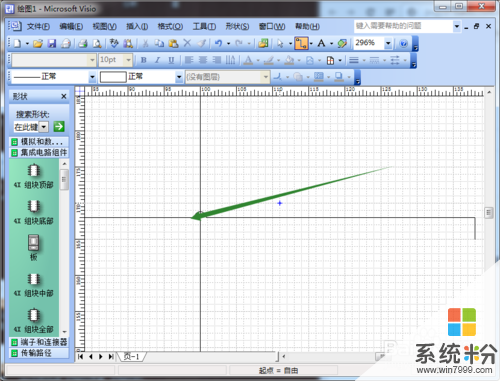 2
2选中工具:
在工具箱中选中鼠标按钮,如图所示的地方,单击;
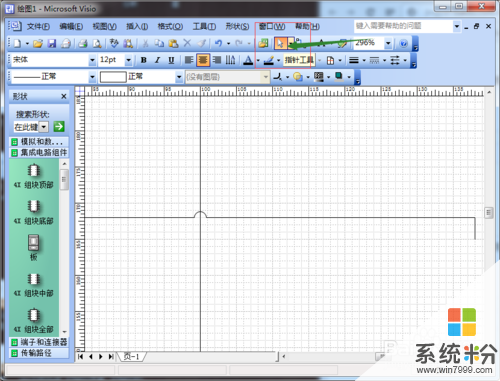 3
3选择:
选中,用该工具弯折的曲线,如图示;
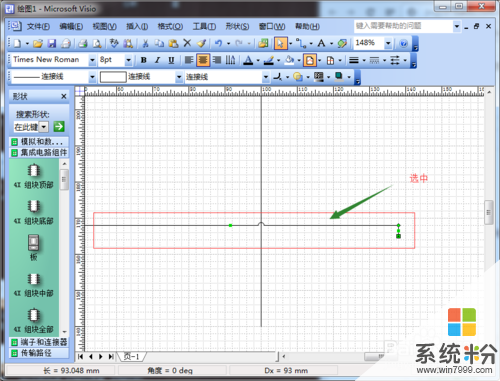 4
4实现无线条
在工具栏选中“无线条”,如同中所示的工具图标;
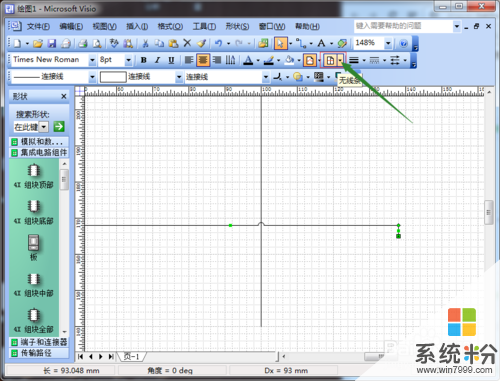 5
5结果:
单击后,查看结果,没有了弯折了,是吧。

解决方法2:
1注意:
有很多同学找不到,相关的线条工具,提示一下啊;
2选择工具:
在菜单栏中选中“工具”,在工具的菜单中选中“自定义”;
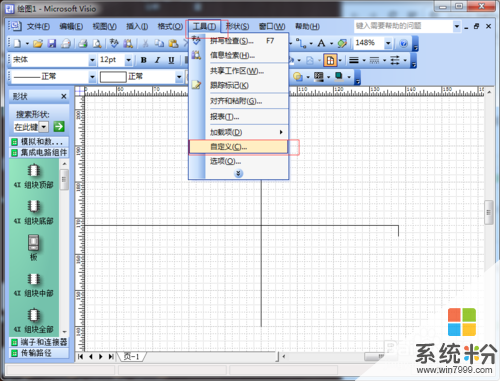 3
3找到命令:
在界面中,选中“命令”选项卡;
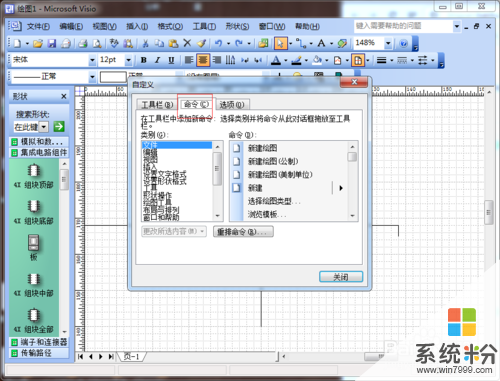 4
4找到工具:
在类别一栏中选中“布局与排列”,然后将“跨线样式”拖拽到工具栏;
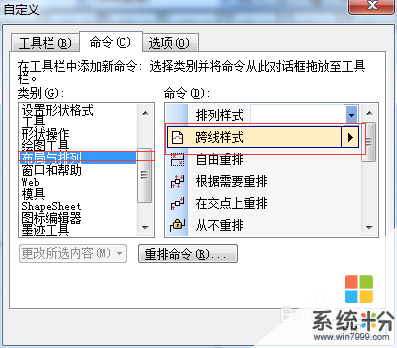
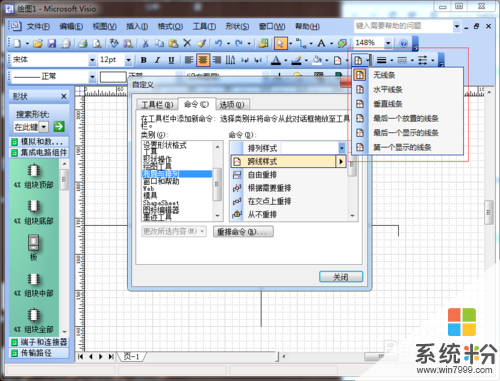 5
5拖拽跨线工具:
同样的方法找到“将跨线添加到”,拖拽到相应的工具栏位置,然后关闭就可以了。就会出现,上述的工具了。
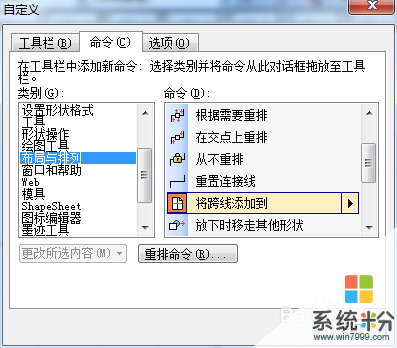
以上就是visio怎样减去交叉线处的弯曲,visio减去交叉线处的弯曲的方法教程,希望本文中能帮您解决问题。
我要分享:
相关教程
- ·怎么制作交叉线 制作交叉线的办法
- ·如何把歌曲原声去掉 把歌曲原声去掉的方法
- ·怎样用visio绘制【道路交通信息确认】标志? 用visio绘制【道路交通信息确认】标志的方法有哪些?
- ·为什么win7无线显示红叉?Wind7无线显示红叉处理方法。
- ·怎样利用vb绘制双曲螺线 利用vb绘制双曲螺线的方法
- ·python 怎样使用matplotlib画出双曲螺线? python 使用matplotlib画出双曲螺线的方法
- ·戴尔笔记本怎么设置启动项 Dell电脑如何在Bios中设置启动项
- ·xls日期格式修改 Excel表格中日期格式修改教程
- ·苹果13电源键怎么设置关机 苹果13电源键关机步骤
- ·word表格内自动换行 Word文档表格单元格自动换行设置方法
